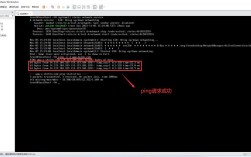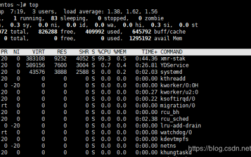CentOS 安装 java 详细步骤
系统环境准备
在安装 Java 之前,需要确认 CentOS 系统的基本信息,如操作系统版本、是否为64位系统等,这些信息可以通过以下命令获取:
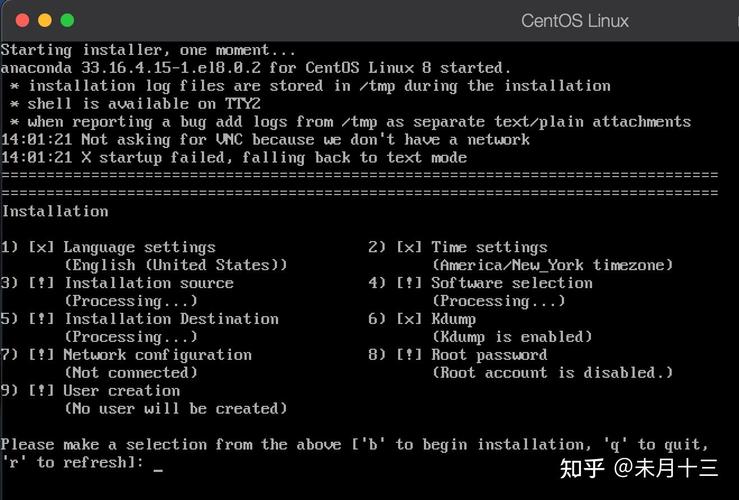
- 查看操作系统版本
- cat /etc/centosrelease
- 检查系统是32位还是64位
- getconf LONG_BIT
如果输出结果为64,则表示系统为64位。
使用 YUM 安装 OpenJDK
CentOS 自带的软件包管理工具 YUM(Yellowdog Updater, Modified)可以方便地安装和管理 Java 开发工具包(JDK),以下是通过 YUM 安装 OpenJDK 的步骤:
1、更新 YUM 仓库:
确保系统中的软件包列表是最新的。
```bash
sudo yum update y
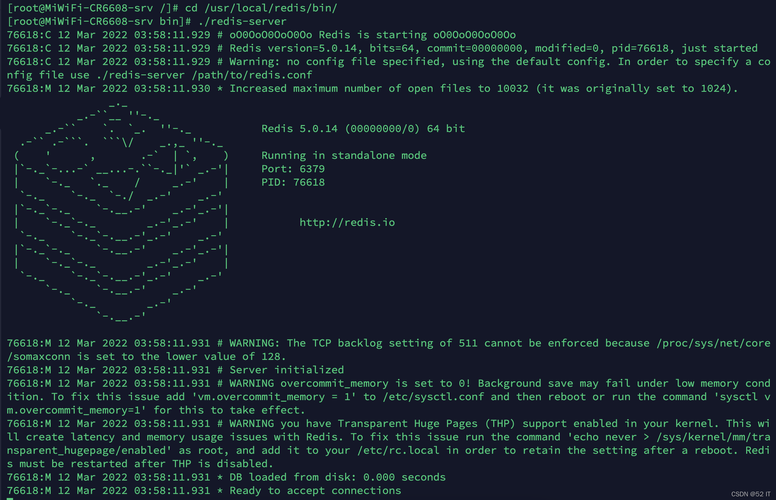
```
2、安装 OpenJDK:
选择要安装的 OpenJDK 版本,这里以安装 OpenJDK 11 为例。
```bash
sudo yum install java11openjdkdevel y
```

3、验证安装:
安装完成后,通过以下命令验证 Java 是否成功安装。
```bash
java version
```
如果显示类似如下的信息,则表示安装成功:
```plaintext
openjdk version "11.0.2" 20190115
OpenJDK Runtime Environment (build 11.0.2+7LTS)
OpenJDK 64Bit Server VM (build 11.0.2+7LTS, mixed mode)
```
配置环境变量
为了方便在终端中使用javac 和java 命令,需要配置环境变量,编辑/etc/profile 文件,添加以下内容:
- Set JAVA environment variables
- export JAVA_HOME=/usr/lib/jvm/java11openjdk
- export PATH=$JAVA_HOME/bin:$PATH
保存并关闭文件后,执行以下命令使配置文件生效:
- source /etc/profile
验证环境变量是否配置成功:
- echo $JAVA_HOME
- echo $PATH
- java version
- javac version
手动安装 Oracle JDK
如果需要安装 Oracle JDK,可以通过下载 JDK 压缩包并进行解压和配置,以下是具体步骤:
1、下载 JDK:
前往 [Oracle官网](https://www.oracle.com/java/technologies/javasedownloads.html) 下载对应版本的 JDK 压缩包,下载jdk8u311linuxx64.tar.gz。
2、上传至服务器:
将下载的 JDK 压缩包上传到服务器上的/usr/local/java 目录,可以使用 SCP、FTP 或其他文件传输工具。
3、解压缩:
进入/usr/local/java 目录,解压缩 JDK 压缩包。
```bash
cd /usr/local/java
tar zxvf jdk8u311linuxx64.tar.gz
```
4、配置环境变量:
编辑/etc/profile 文件,添加以下内容:
```bash
# Set JAVA environment variables
export JAVA_HOME=/usr/local/java/jdk1.8.0_311
export PATH=$JAVA_HOME/bin:$PATH
export CLASSPATH=.:$JAVA_HOME/lib/dt.jar:$JAVA_HOME/lib/tools.jar
```
5、使配置文件生效:
保存并关闭文件后,执行以下命令使配置文件生效:
```bash
source /etc/profile
```
6、验证安装:
通过以下命令验证 Java 是否成功安装:
```bash
java version
javac version
```
设置默认 Java 版本
如果系统中安装了多个 Java 版本,可以使用alternatives 命令来设置默认的 Java 版本,以下是具体步骤:
1、列出已安装的 Java 版本:
```bash
sudo alternatives config java
```
2、选择默认版本:
根据提示,输入对应版本的序号并按回车键即可设置默认的 Java 版本。
```plaintext
There are 2 programs which provide 'java'.
Selection Command
*+ 1 /usr/lib/jvm/java11openjdk11.0.4.110.el8_0.x86_64/bin/java
2 /usr/lib/jvm/java1.8.0openjdk1.8.0.222.b100.el8_0.x86_64/jre/bin/java
Enter to keep the current selection[+], or type selection number: 1
```
常见问题解答(FAQs)
1、如何检查当前系统是否已经安装了 Java?
可以通过以下命令检查当前系统是否已经安装了 Java:
```bash
java version
```
如果系统中已经安装了 Java,该命令会显示 Java 的版本信息,如果没有安装或环境变量未配置正确,则会提示command not found。
2、如何卸载已安装的 Java?
如果需要卸载已安装的 Java,可以使用以下命令:
```bash
sudo yum remove java<version>openjdk* y
```
对于通过源码安装的 Oracle JDK,可以直接删除对应的安装目录。
```bash
rm rf /usr/local/java/jdk1.8.0_311
```